Illustrator绘制一个抽象立体感太极球
文章来源于 ifeiwu,感谢作者 飞屋睿 给我们带来经精彩的文章!设计教程/矢量教程/Illustrator教程2016-06-27
新的立体感又有别样的不同,拟物并不需要玩得太认真,传递出某种空间感,并不逼真,也一定能凹凸有致。
扁平化让我们抛弃了立体感,Google的material design又朝立体感做了一次小小的回归。潮流千变万化,不外乎都在味口的翻新,但新的立体感又有别样的不同,拟物并不需要玩得太认真,传递出某种空间感,并不逼真,也一定能凹凸有致。这一次,我们来学习绘制一枚LOGO,这个LOGO的构思是一个球体,拿出你的三维想象空间来,经过细致刻画就能产出立体感。早期的立体感有凸有凹,有纹理,有渐变,有投影,有高光……你可以在现实中找到的细节都有了,新的立体主义好像蜕变了一次,和现实保持距离,又不会脱离现实。
先看看效果图

草图构思和临摹
STEP 01
先在草图上试着画一个球体,这时你可以略敞开想象,尽量多一些曲线波浪感,有种荡漾的动态美感。和太极类似,因此我把它起名叫“太极球”。
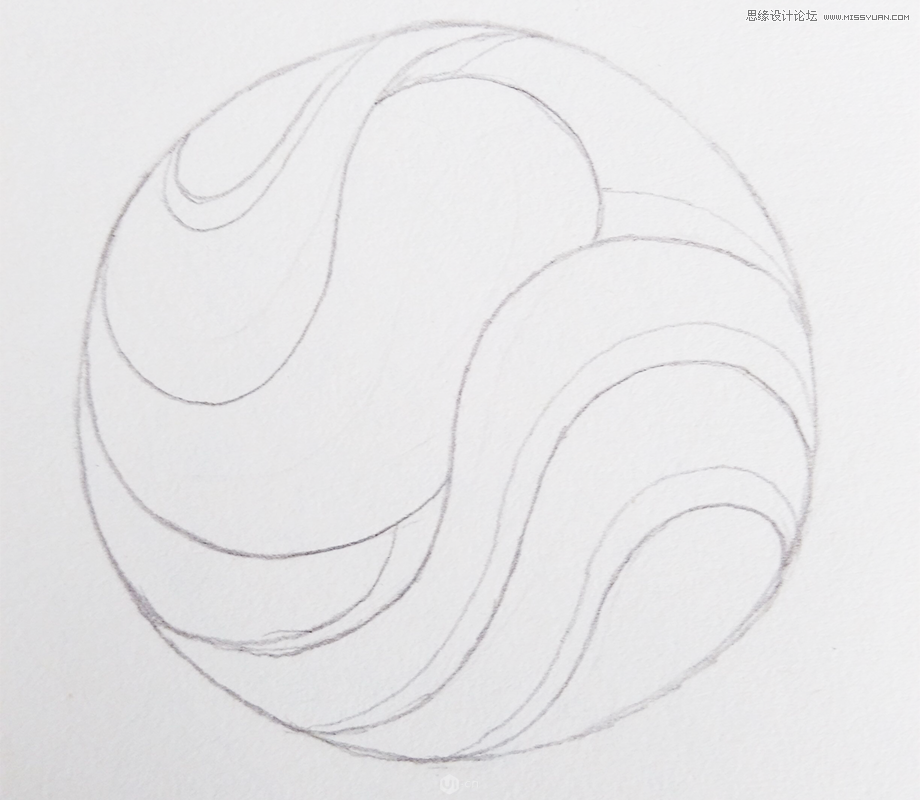
STEP 02
把你的草图导入到AI中进行临摹绘制。这一步主要是区别不同的层次,我们这里安排的每个部分的配色并不相同,因此在绘制时要多加留意。打开AI,新建文档600px*600px,矢量文档的大小其实并不十分重要,可以在小文档中做好后再调大都可以,这样会减轻电脑的负担。
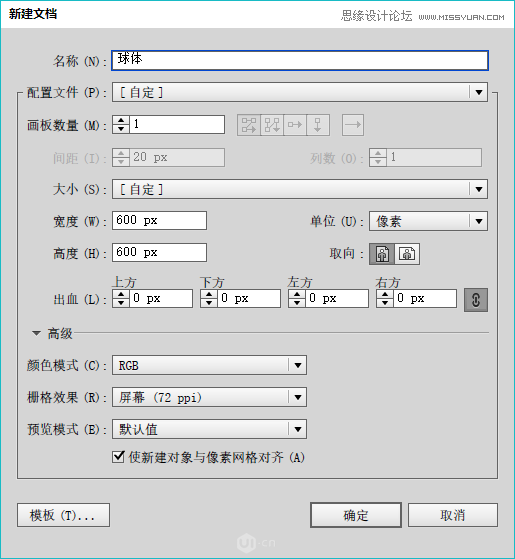
STEP 03
导入草图,根据草图的线条轨迹,利用钢笔工具进行绘制。绘制的过程需要注意两点,第一是线条的流畅度,第二是所绘制的路径的层次。因此,线条的流畅度就需要合理安排每个锚点的位置和曲率,一般来说,比较平滑的地方,锚点分布较疏远,相对弯曲的地方锚点就密集,曲率的曲柄长短也相应有调整,前者的曲柄较长,后者较短。
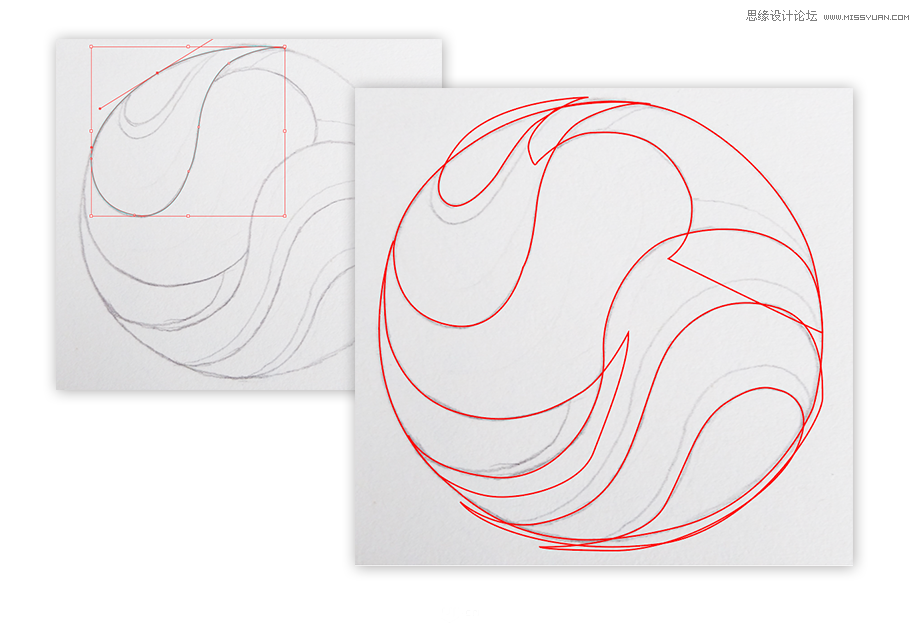
 情非得已
情非得已
推荐文章
-
 Illustrator绘制扁平化风格的建筑图2020-03-19
Illustrator绘制扁平化风格的建筑图2020-03-19
-
 Illustrator制作扁平化风格的电视机2020-03-18
Illustrator制作扁平化风格的电视机2020-03-18
-
 Illustrator绘制渐变风格的建筑场景插画2020-03-12
Illustrator绘制渐变风格的建筑场景插画2020-03-12
-
 佩奇插画:用AI绘制卡通风格的小猪佩奇2019-02-26
佩奇插画:用AI绘制卡通风格的小猪佩奇2019-02-26
-
 插画设计:AI绘制复古风格的宇航员海报2019-01-24
插画设计:AI绘制复古风格的宇航员海报2019-01-24
-
 房屋插画:AI绘制圣诞节主题的房屋插画2019-01-21
房屋插画:AI绘制圣诞节主题的房屋插画2019-01-21
-
 圣诞插画:AI绘制简约风格圣诞节插画2019-01-21
圣诞插画:AI绘制简约风格圣诞节插画2019-01-21
-
 灯塔绘制:AI绘制的灯塔插画2019-01-21
灯塔绘制:AI绘制的灯塔插画2019-01-21
-
 时尚船锚:AI绘制鲜花装饰的船锚图标2019-01-18
时尚船锚:AI绘制鲜花装饰的船锚图标2019-01-18
-
 扁平宝箱图形:AI绘制游戏中常见的宝箱2019-01-18
扁平宝箱图形:AI绘制游戏中常见的宝箱2019-01-18
热门文章
-
 Illustrator制作复古风格的邮票效果2021-03-10
Illustrator制作复古风格的邮票效果2021-03-10
-
 Illustrator设计紫色立体效果的企业LOGO
相关文章9252020-03-19
Illustrator设计紫色立体效果的企业LOGO
相关文章9252020-03-19
-
 霓虹文字:用AI制作立体灯管艺术字
相关文章17302019-08-15
霓虹文字:用AI制作立体灯管艺术字
相关文章17302019-08-15
-
 饼图工具:用AI制作立体图形教程
相关文章17832019-03-26
饼图工具:用AI制作立体图形教程
相关文章17832019-03-26
-
 标志设计:用AI设计渐变风格的立体标志
相关文章18552019-03-19
标志设计:用AI设计渐变风格的立体标志
相关文章18552019-03-19
-
 立体图形:用AI的3D功能设计3D图形
相关文章11162019-03-19
立体图形:用AI的3D功能设计3D图形
相关文章11162019-03-19
-
 AI教程:制作科技感十足的立体球状
相关文章14452019-02-26
AI教程:制作科技感十足的立体球状
相关文章14452019-02-26
-
 立体图标:用AI绘制2.5D等距立体图标
相关文章3472019-02-21
立体图标:用AI绘制2.5D等距立体图标
相关文章3472019-02-21
-
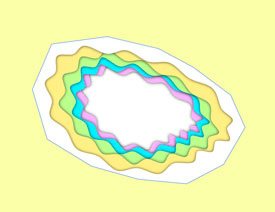 Illustrator制作立体卡通风格相框特效
相关文章2862018-10-31
Illustrator制作立体卡通风格相框特效
相关文章2862018-10-31
